
[Astuces utiles] Comment télécharger une vidéo YouTube sans YouTube Premium

Pouvez-vous télécharger des vidéos YouTube sans premium ? Oui, vous pouvez contourner les restrictions de téléchargement de YouTube avec le bon téléchargeur de vidéos YouTube. YouTube Premium est un service d’abonnement fourni par YouTube. Contrairement au service YouTube gratuit classique, YouTube Premium offre un accès sans publicité au contenu sur l’ensemble de la plateforme. De plus, avec YouTube Premium, vous pouvez télécharger des vidéos de la plateforme directement sur votre appareil mobile. C’est particulièrement frustrant si vous souhaitez accéder à une vidéo YouTube hors ligne sans payer de prime. Lisez la suite pour savoir comment télécharger des vidéos YouTube sans YouTube Premium.
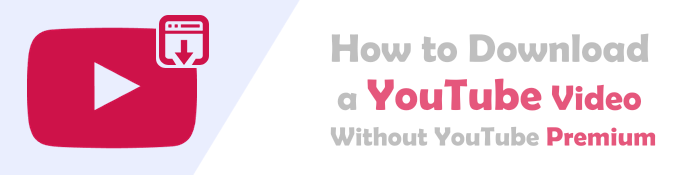
Comment télécharger une vidéo YouTube sans YouTube Premium ? Découvrez l’assortiment de téléchargeurs YouTube en ligne pour vous aider à télécharger des vidéos YouTube sans YouTube Premium.
Notez que la plupart de ces téléchargeurs YouTube sont gratuits, mais peuvent avoir un forfait d’abonnement premium facultatif si vous souhaitez accéder à des fonctionnalités et des fonctions plus avancées.
AceThinker est un téléchargeur de vidéos YouTube en ligne gratuit qui vous évite d’avoir à payer pour YouTube Premium. Puisqu'il est basé sur le Web, vous n'avez pas besoin de télécharger un téléchargeur de vidéos YouTube hors ligne dédié.
Voici comment télécharger une vidéo YouTube sans premium à l’aide d’AceThinker :
Étape 1 : Accédez à la page de téléchargement en ligne.
Étape 2 : Copiez le lien de la vidéo YouTube premium.
Étape 3 : Collez le lien de la vidéo dans la barre de téléchargement.
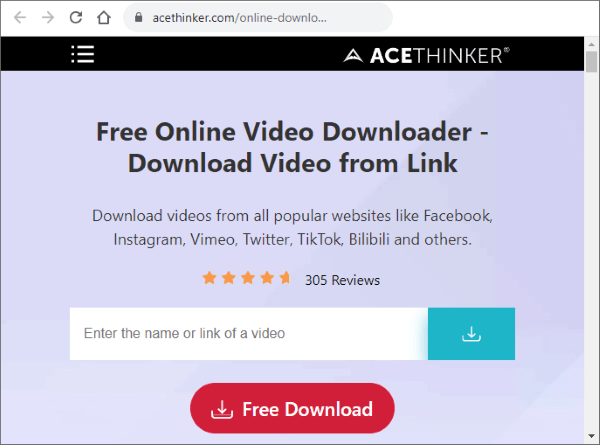
Étape 4 : Cliquez sur Téléchargement gratuit pour enregistrer la vidéo YouTube sans utiliser YouTube Premium.
AceThinker a l’avantage supplémentaire de télécharger des vidéos dans différents formats et qualités.
noTube est un autre téléchargeur de vidéos gratuit qui peut vous aider à télécharger des vidéos YouTube sans YouTube Premium. Il vous aide également à convertir des vidéos en différents formats et types de fichiers, c’est-à-dire YouTube en MP3.
En plus de YouTube, noTube prend en charge plus de 400 sites différents qui diffusent de la vidéo et de l’audio, ce qui en fait l’un des logiciels de téléchargement de vidéos gratuits les plus polyvalents sur Internet.
Voici comment télécharger des vidéos YouTube sans premium à l’aide de noTube.
Étape 1 : Accédez à la page de téléchargement de vidéos en ligne de noTube.
Étape 2 : Rendez-vous sur la vidéo YouTube que vous souhaitez enregistrer sans abonnement et copiez son adresse de lien.
Étape 3 : Collez l’URL de la vidéo et cliquez sur OK.
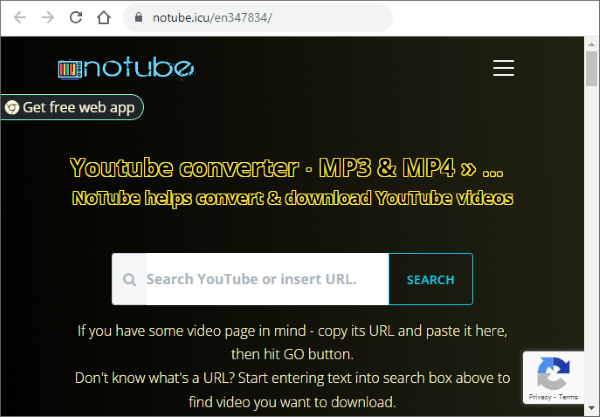
Étape 4 : Attendez les options de téléchargement de fichiers, puis sélectionnez MP4 et téléchargez.
YT5s est un autre téléchargeur de vidéos YouTube en ligne populaire prenant en charge la conversion en plusieurs formats. Puisqu'il est basé sur le Web, ce téléchargeur de vidéos YouTube fonctionne sur toutes les plates-formes telles que Windows, Linux, Mac, Android et iOS sans installer de logiciel tiers.
Voici comment télécharger des vidéos YouTube sans YouTube Premium à l’aide de YT5s.
Étape 1 : Accédez à la page du téléchargeur de vidéos en ligne.
Étape 2 : Copiez l’URL de la vidéo YouTube que vous souhaitez télécharger.
Étape 3 : Collez l’URL dans la barre de téléchargement et cliquez sur Démarrer.
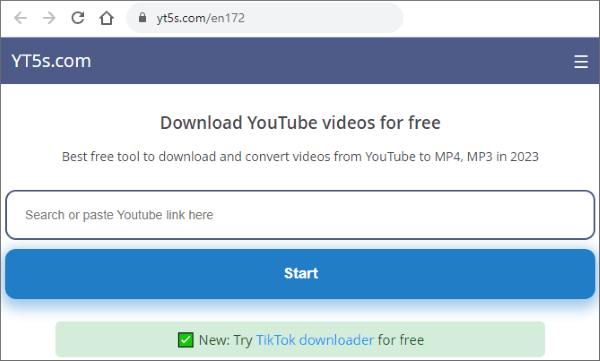
Le processus de téléchargement est incroyablement rapide et peut être influencé par des facteurs tels que votre vitesse Internet.
EasyWMA est une autre solution en ligne facile pour télécharger des vidéos YouTube sans YouTube Premium. Vous pouvez accéder au convertisseur YouTube en MP4 d'EasyWMA à partir de n'importe quel navigateur sur votre PC ou appareil mobile.
Il est gratuit et vous permet de télécharger autant de vidéos YouTube premium que possible. Parmi les autres avantages de l’utilisation de ce téléchargeur de vidéos YouTube en ligne, citons :
Voici comment utiliser EasyWMA pour télécharger des vidéos YouTube sans YouTube Premium.
Étape 1 : Ouvrez la page de téléchargement en ligne d'EasyWMA.
Étape 2 : Accédez à la vidéo YouTube premium que vous avez sélectionnée pour enregistrer et copiez son URL.
Étape 3 : Collez l'URL copiée dans la barre de téléchargement sur la page du site Web du téléchargeur. Cliquez sur Télécharger.
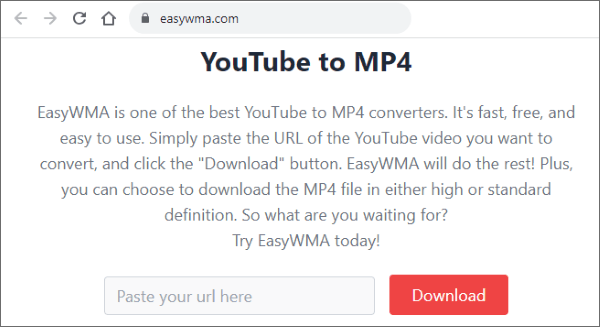
Étape 4 : Sélectionnez le format et la qualité vidéo souhaités.
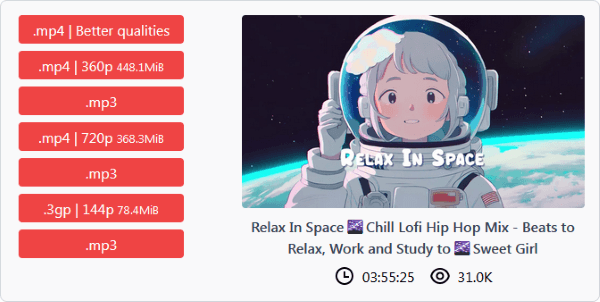
La vidéo s’ouvrira dans une autre fenêtre. Faites un clic droit sur la vidéo, appuyez sur l’option Sélectionner sous , puis sélectionnez le dossier de sortie.
Pour en savoir plus :
De Bilibili à hors ligne : le meilleur téléchargeur de vidéos Bilibili révélé
[Guide facile] Télécharger de la musique de YouTube sur iPod
Converto est un téléchargeur gratuit de vidéos YouTube en ligne. Il vous aide également à convertir des vidéos de YouTube dans un format préféré. Grâce à son interface utilisateur simple et facile à utiliser, vous n'avez pas besoin d'être féru de technologie pour utiliser Converto.
Voici comment télécharger des vidéos YouTube sans premium à l’aide de Converto.
Étape 1 : Accédez à la page de téléchargement en ligne de Converto.
Étape 2 : Copiez l'URL de la vidéo que vous avez choisi de télécharger.
Étape 3 : Collez le lien dans la barre de téléchargement sur la page de Converto. Cliquez sur OK.
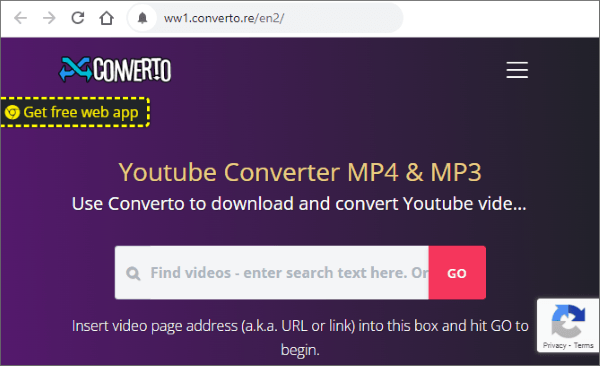
L’un des défis de Converto est qu’il ne peut pas toujours télécharger votre vidéo en raison de divers aspects techniques. Si c’est le cas, passez à un autre téléchargeur de vidéos YouTube gratuit.
Contrairement aux outils en ligne, les applications de bureau hors ligne nécessitent le téléchargement et l’installation d’une application tierce pour télécharger des vidéos YouTube sans YouTube Premium. Comme la plupart des téléchargeurs de vidéos YouTube en ligne, la plupart de ces outils sont gratuits, avec une option de mise à niveau pour des fonctionnalités plus améliorées. Vous trouverez ci-dessous quelques applications et logiciels de bureau hors ligne courants pour télécharger des vidéos YouTube sans YouTube Premium.
4k Video Downloader+ est une application de bureau qui permet de télécharger des vidéos premium à partir de plusieurs sites de partage de vidéos, y compris YouTube. Il est compatible avec Mac, Windows et Linux.
Ce téléchargeur de vidéos YouTube peut également extraire des sous-titres YouTube dans plus de 40 langues. De plus, il prend en charge le téléchargement de vidéos 3D et à 360 degrés.
Les autres caractéristiques et fonctionnalités fournies par 4k Video Downloader+ incluent :
Voici comment télécharger des vidéos YouTube sur un ordinateur sans YouTube Premium à l’aide de 4k Video Downloader+.
Étape 1 : Téléchargez, installez et exécutez le logiciel sur votre ordinateur.
Étape 2 : Accédez à la vidéo que vous souhaitez télécharger sur YouTube et copiez son URL. Revenez à l’application et collez l’URL dans la section Coller le lien .

Étape 3 : Vous pouvez également utiliser le navigateur intégré de 4k Video Downloader pour localiser la vidéo YouTube souhaitée. De cette façon, vous n'avez pas besoin de quitter l'application. Localisez la vidéo et cliquez sur le bouton Télécharger ci-dessous.
ClipGrab est une application de bureau qui peut télécharger des vidéos YouTube sans YouTube Premium. Outre YouTube, il est également compatible avec les plateformes de partage de vidéos comme Vimeo.
Il aide également les utilisateurs à convertir des vidéos en plusieurs autres formats et est compatible avec Mac, Windows et Linux. Voici comment télécharger des vidéos YouTube sans YouTube Premium tout en utilisant ClipGrab.
Étape 1 : Téléchargez, installez et lancez le téléchargeur YouTube sur votre ordinateur.
Étape 2 : Ouvrez la vidéo que vous souhaitez télécharger sur YouTube et copiez son lien.
Étape 3 : Ouvrez l’onglet Téléchargement , puis collez le lien YouTube copié. Cliquez sur Grab this link !.
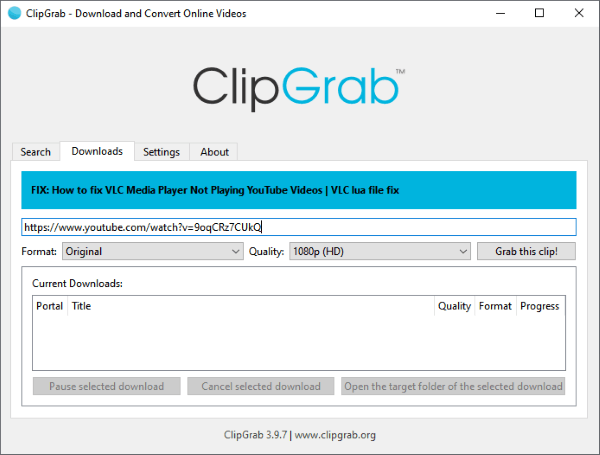
Étape 4 : Choisissez le format et la qualité vidéo préférés, puis cliquez sur le bouton Télécharger .
ClipGrab a une interface utilisateur simple, ce qui le rend facile à utiliser. L’utilisation et le téléchargement de vidéos YouTube sans YouTube Premium sont également gratuits.
À lire aussi :
Comment compresser une vidéo pour la télécharger sur YouTube [Outils hors ligne et en ligne]
Comment transférer des vidéos YouTube vers un téléphone/tablette Android ?
VLC Media Player est un outil de tous les jours utilisé pour lire des fichiers audio et vidéo sur la plupart des appareils. Il s’agit d’un logiciel open-source, ce qui signifie qu’il est livré avec une utilisation gratuite.
En plus de lire des fichiers sur Windows et Mac, VLC Media Player peut télécharger n’importe quelle vidéo YouTube et la convertir dans un autre format préférable. Cependant, l’utilisation de VLC pour télécharger des vidéos YouTube peut être un peu compliquée, en particulier pour les débutants.
Voici comment télécharger des vidéos YouTube sans YouTube Premium à l’aide de VLC Media Player.
Étape 1 : Localisez la vidéo YouTube que vous souhaitez télécharger et copiez son URL à partir de la barre d'adresse du navigateur.
Étape 2 : Téléchargez et installez VLC sur votre ordinateur.
Étape 3 : Exécutez l’application VLC. Cliquez sur Média, puis sur Ouvrir le flux réseau. Si vous utilisez un Mac, cliquez sur Fichier, puis sur Ouvrir le réseau.

Étape 4 : Cliquez sur Réseau dans la fenêtre qui s’affiche. Collez l’URL copiée dans la zone de texte, puis cliquez sur Lecture ou Ouvrir. La lecture de la vidéo devrait commencer.

Étape 5 : Pendant la lecture, cliquez sur Outils (pour Windows) ou Fenêtre (pour les utilisateurs Mac), puis cliquez sur Informations sur le média .
Étape 6 : Accédez à Emplacement dans la fenêtre Informations sur le support actuel et copiez l’URL dans la zone de texte.
Étape 7 : Collez le lien dans votre navigateur Web. Une fois la lecture de la vidéo lancée, cliquez sur le menu à trois points et cliquez sur Télécharger.
La vidéo YouTube téléchargée sera enregistrée dans votre stockage local sous forme de fichier MP4.
Vous essayez toujours de comprendre comment télécharger des vidéos YouTube sans payer de supplément ? Les outils ci-dessus peuvent vous aider à télécharger pratiquement toutes les vidéos YouTube verrouillées sous YouTube Premium.
Bien qu’ils puissent être gratuits, certains de ces outils peuvent nécessiter une mise à niveau premium facultative pour vous permettre d’accéder à plus de fonctionnalités. Pourtant, ils sont raisonnablement efficaces si vous voulez un téléchargeur YouTube qui peut servir de convertisseur de fichiers.
Articles connexes :
Comment convertir une vidéo en fichier audio de 10 manières complètes
Enregistrez facilement des vidéos Vimeo sur un ordinateur avec Vimeo Downloader
Comment télécharger des vidéos de Break facilement et rapidement ?
Comment télécharger et enregistrer des vidéos de Metacafe sur Mac et PC ?
La solution la plus simple pour télécharger des vidéos en ligne en masse sur Mac OS X
[Astuces rapides] Améliorez la qualité vidéo de Zoom en quelques étapes simples